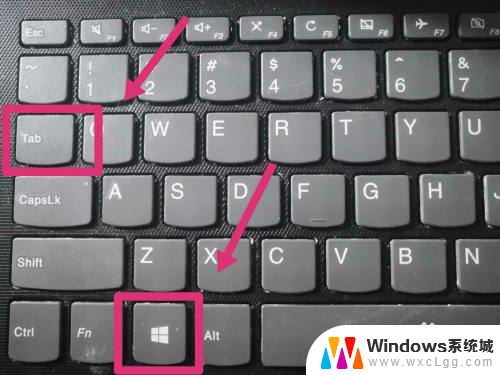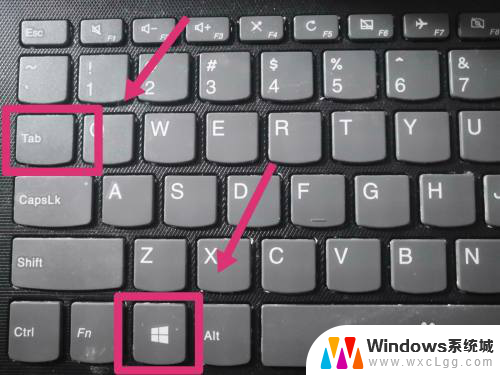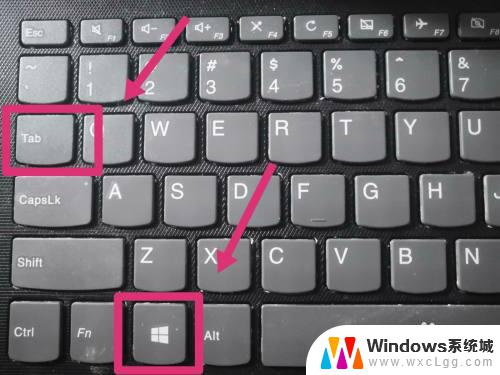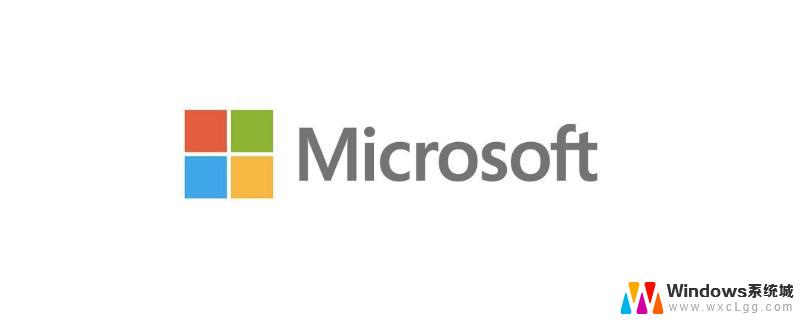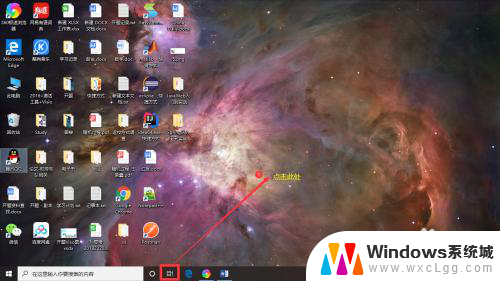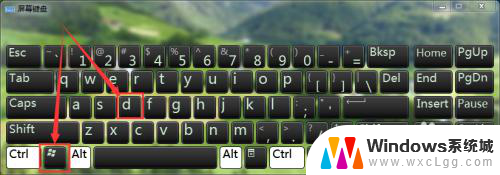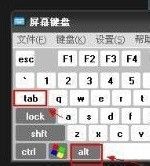电脑多页面切换快捷键 电脑浏览器快速切换页面操作
更新时间:2024-05-08 10:08:08作者:xtang
在日常使用电脑浏览器时,经常需要频繁切换页面以查看不同的内容,为了提高工作效率,我们可以利用电脑的多页面切换快捷键来快速进行操作。通过简单的按键组合,就可以轻松实现页面的切换,让我们能够更加便捷地浏览网页内容。利用这些快捷键,不仅可以节省时间,还能更加流畅地进行工作和学习。
具体步骤:
1.首先,打开电脑,同时按住“Win+Tab”快捷键 。
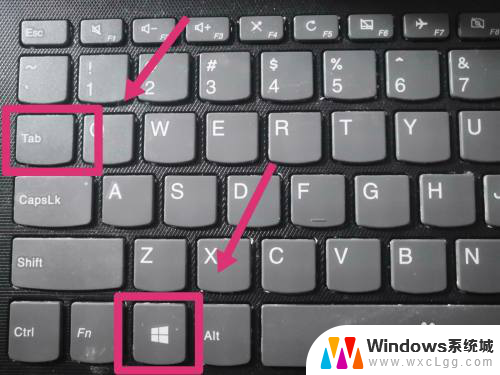
2.我们就会发现所有打开的电脑页面都出现在屏幕上。
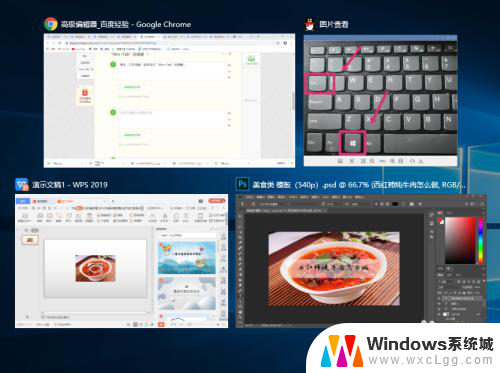
3.按住电脑键盘上的方向键来选择页面,选择好后。按住空白键,就会打开页面。

以上就是电脑多页面切换快捷键的全部内容,如果遇到这种情况,你可以按照以上操作解决,非常简单快速且一步到位。